Loading ...
Loading ...
Loading ...
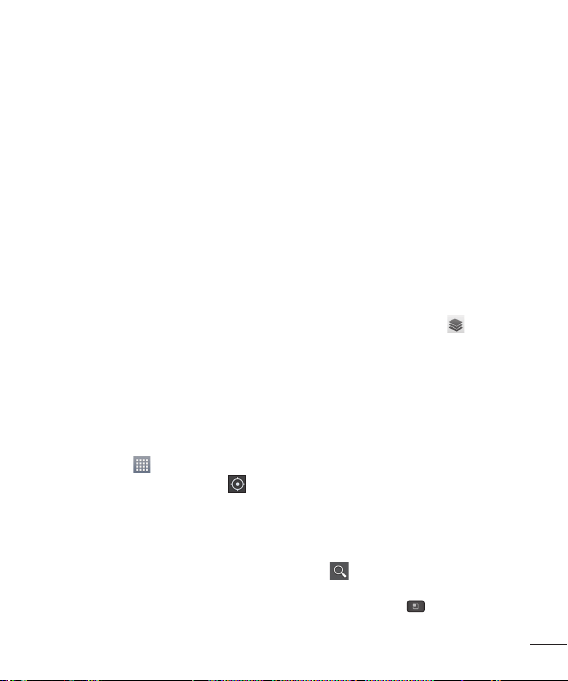
85
À propos des applications
Google
Les applications Google, y compris les
versions mobiles de Gmail, Google Talk,
Google Agenda et Google Maps, sont
chargées dans votre téléphone.
Pour configurer un compte Google, appuyez
sur n'importe quelle application Google,
entrez votre nom d'utilisateur et votre mot de
passe, puis connectez-vous.
Une fois que vous aurez ouvert une session,
les contacts, les courriels et l'agenda de
votre compte Google sont automatiquement
synchronisés avec votre téléphone.
Google Maps™
Pour ouvrir Google Maps et voir votre
position
À l'écran d'accueil, appuyez sur la touche
Applications puis sur Cartes.
Appuyez sur l'icône Ma position
à
l'écran.
Une fl èche bleue indiquant votre position
est affi chée au centre de la carte. Un
cercle bleu autour de la fl èche indique
que votre position actuelle se trouve à
l'intérieur de ce cercle.
1
2
1
2
Pour obtenir une adresse et d'autres
renseignements sur un emplacement
Appuyez longuement sur un
emplacement sur la carte. Une infobulle
contenant l'adresse et une photo
miniature de la rue (de l'application
Street View, si disponible) s'affiche sur
l'emplacement.
Appuyez sur l'infobulle pour accéder à
des options supplémentaires.
Pour afficher une carte, une image
satellite ou les conditions de circulation
Appuyez sur l'icône Vues
sur la
carte et sélectionnez une option de vue.
Vous avez le choix entre Trafic, Satellite,
Terrain, Latitude ou Autres.
Recherche d'emplacements et
de points d'intérêt
Vous pouvez rechercher un emplacement
et affi cher sa position sur une carte.
Vous pouvez aussi rechercher des points
d'intérêt sur la carte.
Pour rechercher un emplacement
Pendant qu'une carte est affichée, appuyez
sur au bas de l'écran. Vous pouvez
également maintenir votre doigt sur la touche
Menu/Rechercher
.
•
•
•
1
Applications Google
Loading ...
Loading ...
Loading ...